RakutenLinkの通知はちょっと厄介
皆さん、楽天モバイルを使っていますよね。スマートバンド、スマートウォッチと言ったウェアラブル端末には電話の着信が来なくて困っていることないでしょうか。
以前、上記の方法をご紹介しましたが、もっと簡単にできる方法についてのお話です。
RakutenLinkはそもそもサードパーティ製のアプリなので、着信しているかどうかをスマートウォッチに通知する機能がかなり脆弱でした。
そのままでは、電話がかかっているかどうかがまったくわからなかったのです。
そこで、上記の記事に紹介した方法で解決はできるのですが、これでも完全ではないということ、
もっと簡単な方法があるとの情報を頂いたので、それを今回ご紹介したいと思います。
では早速参りましょう。
RakutenLinkの着信を通知させる
まず、以下のアプリをダウンロードしてください。無料のアプリなので、ご心配なく。
MacroDoroidという自動化アプリになります。

インストールが完了したら、アプリを開きましょう。
イベントトリガーの作成
まず、イベントトリガーの作成です。
以下の画面の要領でトリガーを作成していきます。
トリガーとは、きっかけという意味です。何をきっかけにどのような操作をスマートフォンにさせるかを設定していきます。

上記の画面から、マクロを追加をタップします。
そこで、マクロを作成していきます。
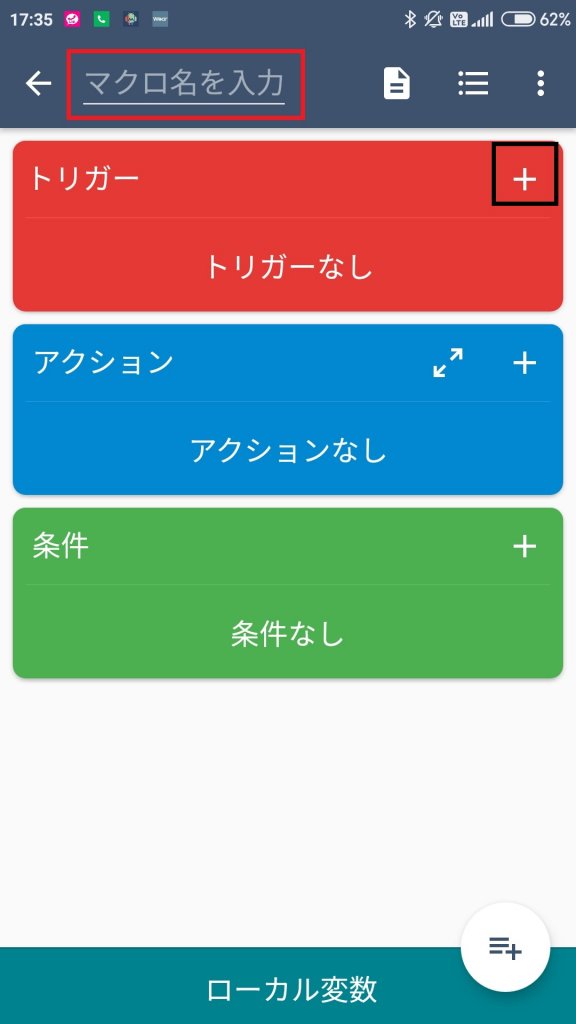
マクロ名は自由に入力してください。トリガーのプラスボタンを押します。
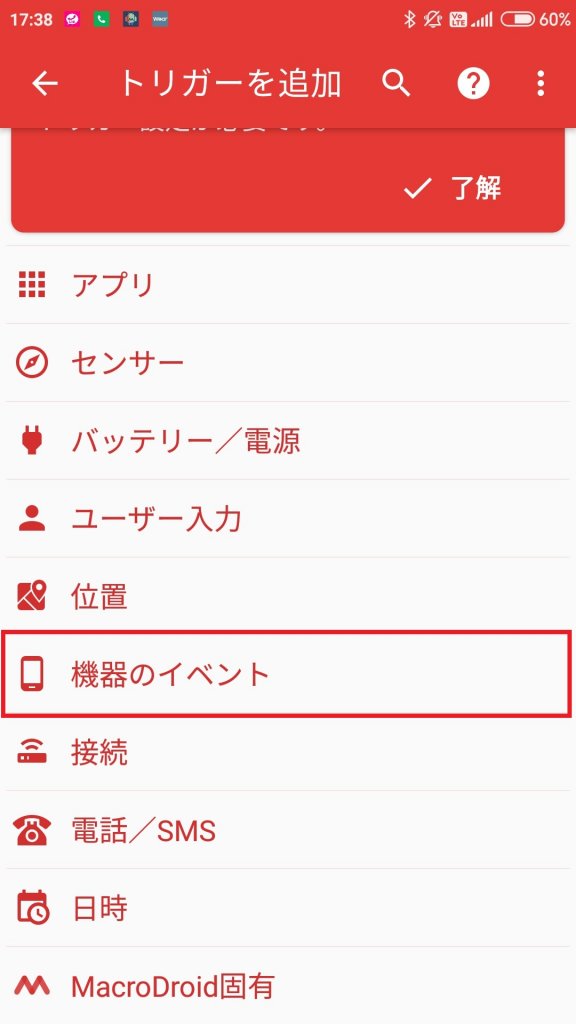
機器イベントから、「通知」を選択します。

通知を選択すると、以下の画面になります。

アプリの選択で、「MacroDoroid」を選択します。

設定画面では、上記のように「着信」、テキストコンテンツは「一致」を選択します。
この意味は、通知に「着信」と一致する文言があった場合というトリガーを意味します。

スマートフォンの通知アクセス権限に「MacroDoroid」を許可します。
次に、アクションを設定していきます。
アクションの作成
次にアクションを作成していきます。アクションとは、トリガーできっかけができたわけですので、
何の処理を行うのかを作成するということです。
今回は、RakutenLinkへ着信があったら、10回繰り返し通知を行うということを行ってみましょう。
条件分岐/繰り返しの選択項目から、条件で繰り返すを選択します。


オプションは一定回数なので、上記を選択します。
この次に回数を指定しますので、「10」と入力してください。

すると、条件で繰り返す10回というアクションができたかと思います。
それのアクションをタップすると、以下に「子アクションを追加」というの表示されますので、
それをタップします。
するとまた、アクションを作成する画面となります。
そこに以下のように、通知アクションを作成します。

通知を表示をタップします。

設定には上記のように入力してください。
これは自由ですが、上がタイトル、下が通知内容となります。
お好みで設定してみてください。
次に10回繰り返しの処理の中に、1秒待ち時間を追加します。

上の「次のアクション実行前に待機」を選択します。

待ち時間には、1秒を設定します。
その後の今さっき通知したメッセージを消去します。
10回も表示させると結構邪魔なので、すぐに消し去りましょう。

上記の設定から、「通知を消去する」をタップします。

アプリを選択します。


設定画面では、上記のように設定します。
これで、すべての設定が完了しました。
設定完成画面
以下のようになっていたら、成功です。
1.トリガー
通知が表示された時、RakutenLinkに着信という文字が表示された時、
2.以下の処理を10回繰り返す
通知を表示
1秒待つ
通知を消す

という流れです。
これで、RakutenLinkからの着信通知をMacroDoroidを使って自身が通知を作り出し、
スマートフォンに通知処理をする(10回)
この通知をスマートバンド側で受信することで、RakutenLinkに電話がかかってきているの把握するという形です。
どうでしょうか。
わたしもこの方法できっちり着信することを確認しています。
10回通知は、何回でもいいのですが、1回だと分かりづらいので10回にしています。
もしご不明点があれば、お知らせください。
まーラボ
- ガジェットブログと格安SIMのYoutubeを運営しています。iPhone大好き!海外スマホ大好きなガジェット人間です。どうぞゆっくりしていってください。
最新記事
 週末施策2026年1月3日【1月3日最新】楽天モバイル 三木谷キャンペーン・ドコモ・au・ソフトバンク・乗り換えスマホMNP情報!iPhone17 1円、iPhone16 428円、最新セール情報まとめ
週末施策2026年1月3日【1月3日最新】楽天モバイル 三木谷キャンペーン・ドコモ・au・ソフトバンク・乗り換えスマホMNP情報!iPhone17 1円、iPhone16 428円、最新セール情報まとめ 週末施策2025年12月27日【12月27日最新】楽天モバイル 三木谷キャンペーン・ドコモ・au・ソフトバンク・乗り換えスマホMNP情報!iPhone17 1円、iPhone16 428円、最新セール情報まとめ
週末施策2025年12月27日【12月27日最新】楽天モバイル 三木谷キャンペーン・ドコモ・au・ソフトバンク・乗り換えスマホMNP情報!iPhone17 1円、iPhone16 428円、最新セール情報まとめ 楽天モバイル2025年12月25日楽天モバイル、契約数1,000万件達成!三木谷会長「AI時代にモバイル通信の重要性が増す」と今後の展望語る
楽天モバイル2025年12月25日楽天モバイル、契約数1,000万件達成!三木谷会長「AI時代にモバイル通信の重要性が増す」と今後の展望語る 楽天モバイル2025年12月23日楽天モバイル、認定中古「iPhone 14」「iPhone SE(第3世代)」が最大2万2,000円オフ!iPhone 14が5万4,000円から
楽天モバイル2025年12月23日楽天モバイル、認定中古「iPhone 14」「iPhone SE(第3世代)」が最大2万2,000円オフ!iPhone 14が5万4,000円から




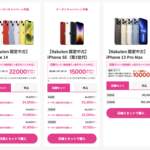
コメント